Over iTunes Backup-wachtwoord – Alle informatie die u kunt vinden
Wat is het iTunes-back-upwachtwoord? Het is een wachtwoord dat uw iPhone-, iPad- of iPod-back-upbestanden in iTunes op uw pc beschermt. Misschien bent u ook in de war tussen het iTunes-wachtwoord en het iTunes-back-upwachtwoord. Dit bericht vertelt je alles over iTunes-back-upwachtwoorden, en je kunt ook leren hoe je je back-ups veilig kunt houden met een iTunes-back-upwachtwoord.
PAGINA-INHOUD:
Deel 1. iTunes gecodeerd back-upwachtwoord versus iTunes-wachtwoord
Het is een goede manier om te begrijpen wat het iTunes-back-upwachtwoord is door het te vergelijken met het iTunes-wachtwoord. U kunt de gedetailleerde introductie ervan bekijken.
iTunes back-upwachtwoord
Het iTunes-back-upwachtwoord wordt ook wel het iTunes-gecodeerde back-upwachtwoord genoemd, dat is gemaakt voor het beschermen van iTunes-back-upbestanden die u wilt coderen. Het wachtwoord is nodig als u de gecodeerde back-up gebruikt. Zodra een dergelijk wachtwoord is aangemaakt, zal iTunes uw reservekopie automatisch vergrendelen en coderen. Anders dan bij het iTunes-wachtwoord, heeft het iTunes-back-upwachtwoord geen account nodig.
iTunes-wachtwoord

Deel 2. Hoe versleutel je je back-up in iTunes?
Hoe u een iTunes-back-upwachtwoord maakt
iTunes activeert niet automatisch de coderingsfunctie. Als u voor het eerst een gecodeerde back-up voor uw iPhone, iPad of iPod touch wilt maken, moet u de functie inschakelen door een iTunes-back-upwachtwoord aan te maken. Daarna codeert iTunes de back-up automatisch.
Stap 1. Download en start de nieuwste iTunes op uw computer.
Stap 2. Verbind uw iOS-apparaat met uw computer en iTunes zal het snel detecteren. Jouw iPhone maakt geen verbinding met iTunes als u de computer erop niet vertrouwt. Klik op de apparaat knop in de linkerbovenhoek om het Samenvatting venster.

Stap 3. Vanuit de hoofdinterface ziet u een Versleutel iPhone/iPad/iPod back-upknop. Klik erop om een iTunes-back-upwachtwoord in te stellen.

Stap 4. Daarna moet u een iTunes-back-upwachtwoord aanmaken. Maak één gemakkelijk te onthouden wachtwoord. Bevestig het wachtwoord. Vervolgens overschrijft iTunes uw huidige back-ups en maakt daarna een gecodeerde back-up.

Controleer of het u lukt om een gecodeerde back-up te maken
Klik Edit (voor Windows) of iTunes (voor Mac) in iTunes > voorkeuren > Apparaat, en dan ziet u een slotpictogram naast uw apparaatnaam, evenals de datatijd, enz.

Deel 3. Hoe u het iTunes-back-upwachtwoord kunt controleren als u het bent vergeten
Als u een Mac-computer gebruikt, kan uw iTunes worden geregistreerd in de Mac Keychain. Als eigenaar van de backup kunt u eenvoudig het wachtwoord voor iTunes-gecodeerde backup controleren. Hier zijn de stappen.
Stap 1. Druk op Command en spatie om Spotlight te openen; zoek vervolgens Keychain Access en druk op Enter.
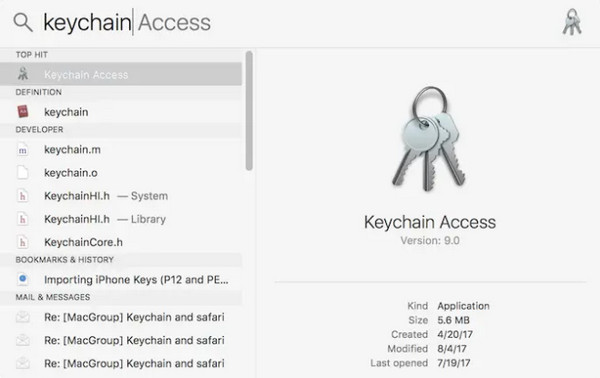
Stap 2. Klik op de Wachtwoord categorie in de balk linksonder en zoek naar back-up in de zoekbalk.
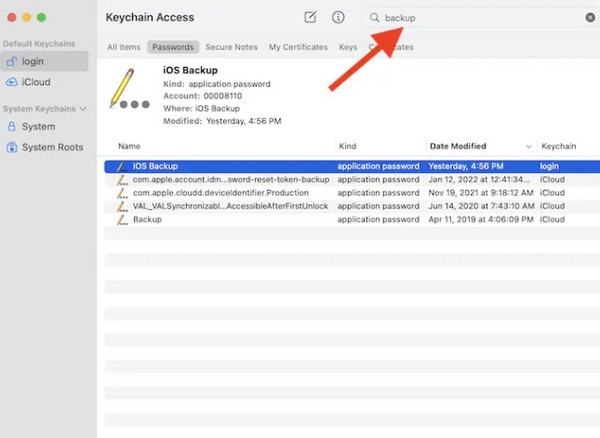
Stap 3. Dubbelklik op de back-up met een wachtwoord en controleer vervolgens Laat wachtwoord zien.
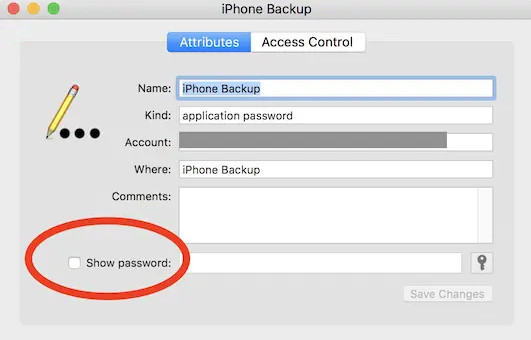
Deel 4. Verwijder iTunes-back-upcodering en herstel de back-up
Misschien heeft iemand voorgesteld om eerst een iCloud-back-up te maken en vervolgens je apparaat te resetten als je je iTunes-back-upwachtwoord bent vergeten. Het zal echter erg ingewikkeld zijn en je zult wat gegevens op je apparaat verliezen. Het verwijderen van het iTunes-back-upwachtwoord is eigenlijk helemaal toegankelijk.
Apeaksoft iOS-ontgrendelaar is een professioneel programma dat iTunes-back-upwachtwoorden verwijdert. Met dit programma kunt u de back-up herstellen zonder het vooraf ingestelde wachtwoord.
Beste programma om iTunes-back-upcodering te verwijderen
- Verwijder met één klik het iTunes-back-upwachtwoord via USB.
- Verwijder het iTunes-back-upwachtwoord zonder uw iPhone opnieuw in te stellen.
- Start uw iPhone opnieuw op om het iTunes-back-upwachtwoord binnen enkele seconden te verwijderen.
- Ontgrendel MDM, Schermtijd en andere wachtwoordbeperkingen op uw iPhone.
Veilige download
Veilige download

Stap 1. Download Apeaksoft iOS Unlocker en start het.
Stap 2. Sluit uw iPhone aan op uw computer en klik vervolgens op de knop Verwijder iTunes-back-up knop rechtsonder. Lees Notitie op het scherm en klik Start.

Stap 3. Het programma verwijdert automatisch het iTunes-back-upwachtwoord. Binnen een paar minuten is het klaar. Klik vervolgens op OKen u kunt uw gecodeerde back-up zonder wachtwoord naar uw apparaat herstellen.

Conclusie
Je hebt begrepen wat iTunes back-upwachtwoord is en hoe u dit kunt instellen of verwijderen als u het iTunes-back-upwachtwoord bent vergeten. Apeaksoft iOS-ontgrendelaar kan eenvoudig iTunes-back-up-encryptie-instellingen, MDM, Schermtijd en vele andere wachtwoordbeperkingen op uw iOS-apparaten verwijderen. Met deze beste assistent kunt u uw iPhone zonder obstakels gebruiken.
Gerelateerde artikelen
Kunt u de iTunes-back-uplocatie niet vinden en iTunes-back-upbestanden niet beheren? Meer informatie over de methoden om iTunes-bestanden te vinden en te beheren.
Het is vreselijk als je na het synchroniseren de iPhone-back-up op Mac niet kunt vinden. Eigenlijk kun je de locatie van de back-up gemakkelijk vinden met een goede methode.
Dit artikel toont 3 verschillende manieren om een back-up te maken van iPhone naar laptop. Zo kunt u iTunes-, iCloud- en iOS-gegevensback-uptools snel een back-up van iOS-gegevens maken.
iTunes blijft vragen om het Apple ID-wachtwoord op iPhone/PC/Mac? Neem gewoon de zeven eenvoudige manieren om ervoor te zorgen dat iTunes niet meer om uw wachtwoord vraagt in deze gids voor 7.

